Sử dụng Google Play Store khá đơn giản. Bạn chi cần mở nó ra, tìm kiếm ứng dụng bạn muốn tải xuống và cài đặt nó trên thiết bị là xong.
Nhưng điều gì xảy ra nếu bạn chuyển đến một quốc gia khác? Bạn sẽ cần quyền truy cập vào phiên bản thích hợp của Play Store để biết thông tin thanh toán. Google Play có các ứng dụng khác nhau cho những khu vực khác nhau, đôi khi có thể cho phép hoặc chặn quyền truy cập vào một số ứng dụng nhất định.
Hoặc có một số ứng dụng cụ thể có thể bị giới hạn ở một số quốc gia nhất định. Thông thường đây không phải là vấn đề, nhưng đôi khi nó có thể khá khó chịu vì bạn cần quyền truy cập vào ứng dụng đó. Vậy làm thế nào để bạn truy cập vào các ứng dụng đó?
Cho dù bạn gần đây đã thực sự chuyển tới nơi ở mới hay muốn thử truy cập vào một khu vực khác trên Play Store (cần hết sức thận trọng khi thực hiện việc này), thì đây là cách thay đổi cài đặt quốc gia trong Google Play.
Cách thay đổi quốc gia trong Google Play Store
Trước tiên, hãy khởi chạy ứng dụng Google Play Store trên thiết bị Android của bạn. Trong giao diện hiện ra, nhấn vào biểu tượng ảnh hồ sơ của bạn ở góc trên cùng bên phải (cạnh thanh tìm kiếm).
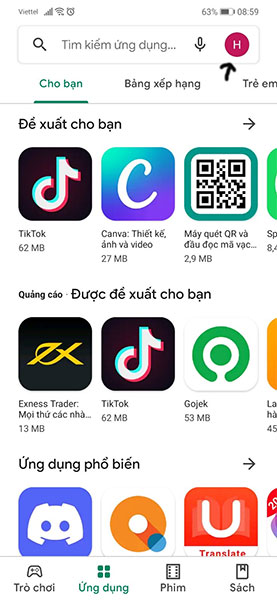
Từ menu xuất hiện, bấm chọn “Cài đặt”.
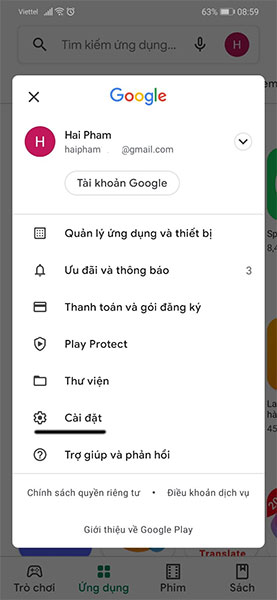
Tiếp theo, nhấn mở rộng phần “Chung” và chọn “Tùy chọn ưu tiên về tài khoản và thiết bị”.
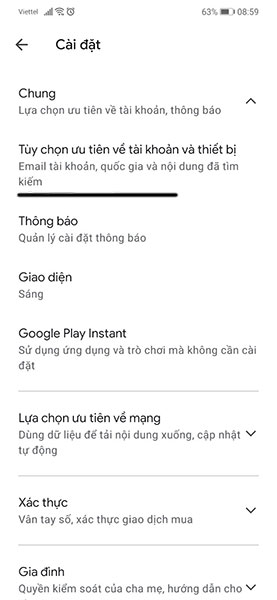
Cuộn xuống phần “Quốc gia và hồ sơ”. Bạn sẽ thấy quốc gia mặc định của mình được hiển thị, cùng với đó là tùy chọn để “Chuyển sang Cửa hàng Play ở [Quốc gia]”. Hãy nhấn vào tùy chọn này.
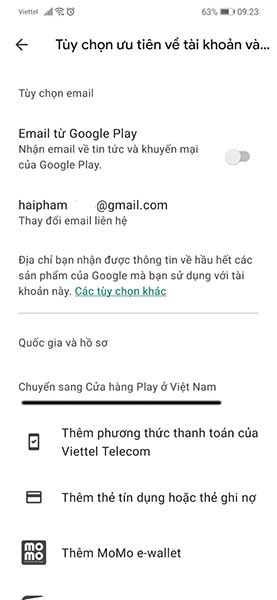
Lập tức, một hộp thoại sẽ hiện ra, hỏi bạn có thực sự muốn thay đổi quốc gia của mình hay không. Nhấn vào “Tiếp tục”. Bạn sẽ được hướng dẫn về quy trình thêm phương thức thanh toán tương ứng khả dụng cho quốc gia đó.
Trong trường hợp bạn không nhìn thấy tùy chọn thêm/chuyển đổi quốc gia, đồng nghĩa với việc tài khoản của bạn đang không có thẩm quyền để thực hiện việc đó. Nguyên nhân có thể bởi bạn hiện không ở quốc gia mới (dựa trên địa chỉ IP), hoặc bạn đã thay đổi vị trí của mình mới đây. Ngoài ra, nếu đang sử dụng tính năng Family Library trên Google Play, bạn cũng sẽ không nhìn thấy tùy chọn thay đổi khu vực trên Play Store.
Lưu ý rằng có thể sẽ phải mất tới 48 giờ để Google xác minh và thực hiện yêu cầu chuyển đổi quốc gia của bạn. Đồng thời, thông tin về vị trí cũ sẽ vẫn còn trong tài khoản của bạn, nhưng hãy nhớ rằng bạn chỉ có thể chuyển đổi thông tin này một lần mỗi năm.
Hãy cẩn thận khi bạn thay đổi quốc gia trong Google Play Store!
Khi thay đổi vị trí trong Play Store của mình, bạn phải nhận thức được một vài điểm quan trọng.
Đầu tiên, bạn không thể sử dụng phương thức thanh toán cũ nữa. Bạn phải sử dụng một phương thức mới ở đất nước bạn đang sinh sống. Sau khi chuyển đổi, bạn cũng không thể tiêu số dư còn lại trong Google Play từ quốc gia cũ, bao gồm bất kỳ thẻ quà tặng nào bạn chưa sử dụng, cũng như credit (tín dụng) kiếm được từ Google Opinion Awards.
Ngoài ra, như đã đề cập bạn chỉ có thể thay đổi quốc gia trong Play Store của mình mỗi năm một lần. Bạn có thể truy cập cùng một menu nêu trên một lần nữa để thay đổi trở lại đất nước cũ sau khoảng thời gian này.
Vì tất cả những điều này, bạn chỉ nên thay đổi quốc gia trong Play Store, nếu bạn thực sự chuyển đến một quốc gia mới và dự định ở lại ít nhất một năm. Mặc dù bạn có thể thực hiện điều này bằng cách sử dụng VPN, nhưng không đáng để làm thế chỉ để truy cập vào một vài ứng dụng khác. Bạn sẽ bị “khóa” vào Play Store bên ngoài khu vực đang sinh sống trong một thời gian và đây sẽ là một trải nghiệm không mấy dễ chịu.
Thay vào đó, hãy thử sử dụng những lựa chọn thay thế Google Play tốt nhất để tìm các ứng dụng không có sẵn trên Play Store. Nếu bạn gặp sự cố, hãy thử hướng dẫn của Quantrimang.com để khắc phục sự cố phổ biến trên Google Play Store.
Phải làm gì nếu bạn không thể thay đổi quốc gia của mình trong Google Play?
Nếu bạn muốn thay đổi quốc gia của mình sau khi đọc tất cả các cảnh báo ở trên, nhưng tùy chọn thay đổi lại không xuất hiện, hãy đảm bảo rằng bạn chưa thay đổi quốc gia gần đây. Trong trường hợp tùy chọn vẫn không xuất hiện hoặc việc thay đổi không thành công, trước tiên bạn nên thử cập nhật ứng dụng Google Play.
Để thực hiện việc này, hãy nhấn vào ảnh profile của bạn ở trên cùng bên phải của Play Store, chọn Settings và đi tới About. Nhấn vào phiên bản Play Store một lần tại đây; ứng dụng sẽ bắt đầu cập nhật hoặc hiển thị thông báo rằng bạn đã cập nhật. Sau một vài phút, hãy đóng ứng dụng Play Store rồi thử lại.
Nếu cách này không hiệu quả, hãy thử xóa bộ nhớ cache và dữ liệu cho ứng dụng Play Store.
Bây giờ, bạn đã biết cách thay đổi quốc gia trên Play Store của mình. Đó là một quá trình dễ dàng miễn là bạn đã thực sự chuyển tới quốc gia mới và có phương thức thanh toán hợp lệ ở đó, nhưng hãy đảm bảo rằng bạn biết chắc mình đang làm gì.
Trong trường hợp nếu bạn muốn truy cập các ứng dụng mới mà không cần chuyển đổi khu vực trong Google Play Store, bạn sẽ tìm thấy rất nhiều cửa hàng ứng dụng thay thế khác để tải xuống các ứng dụng Android không có trên Google Play.
Chúc bạn thực hiện thành công!
 Công nghệ
Công nghệ  AI
AI  Windows
Windows  iPhone
iPhone  Android
Android  Học IT
Học IT  Download
Download  Tiện ích
Tiện ích  Khoa học
Khoa học  Game
Game  Làng CN
Làng CN  Ứng dụng
Ứng dụng 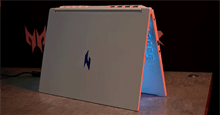







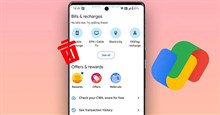
 Thương mại Điện tử
Thương mại Điện tử  Nhạc, phim, truyện online
Nhạc, phim, truyện online  Phần mềm học tập
Phần mềm học tập 









 Linux
Linux  Đồng hồ thông minh
Đồng hồ thông minh  macOS
macOS  Chụp ảnh - Quay phim
Chụp ảnh - Quay phim  Thủ thuật SEO
Thủ thuật SEO  Phần cứng
Phần cứng  Kiến thức cơ bản
Kiến thức cơ bản  Lập trình
Lập trình  Dịch vụ công trực tuyến
Dịch vụ công trực tuyến  Dịch vụ nhà mạng
Dịch vụ nhà mạng  Quiz công nghệ
Quiz công nghệ  Microsoft Word 2016
Microsoft Word 2016  Microsoft Word 2013
Microsoft Word 2013  Microsoft Word 2007
Microsoft Word 2007  Microsoft Excel 2019
Microsoft Excel 2019  Microsoft Excel 2016
Microsoft Excel 2016  Microsoft PowerPoint 2019
Microsoft PowerPoint 2019  Google Sheets
Google Sheets  Học Photoshop
Học Photoshop  Lập trình Scratch
Lập trình Scratch  Bootstrap
Bootstrap  Năng suất
Năng suất  Game - Trò chơi
Game - Trò chơi  Hệ thống
Hệ thống  Thiết kế & Đồ họa
Thiết kế & Đồ họa  Internet
Internet  Bảo mật, Antivirus
Bảo mật, Antivirus  Doanh nghiệp
Doanh nghiệp  Ảnh & Video
Ảnh & Video  Giải trí & Âm nhạc
Giải trí & Âm nhạc  Mạng xã hội
Mạng xã hội  Lập trình
Lập trình  Giáo dục - Học tập
Giáo dục - Học tập  Lối sống
Lối sống  Tài chính & Mua sắm
Tài chính & Mua sắm  AI Trí tuệ nhân tạo
AI Trí tuệ nhân tạo  ChatGPT
ChatGPT  Gemini
Gemini  Điện máy
Điện máy  Tivi
Tivi  Tủ lạnh
Tủ lạnh  Điều hòa
Điều hòa  Máy giặt
Máy giặt  Cuộc sống
Cuộc sống  TOP
TOP  Kỹ năng
Kỹ năng  Món ngon mỗi ngày
Món ngon mỗi ngày  Nuôi dạy con
Nuôi dạy con  Mẹo vặt
Mẹo vặt  Phim ảnh, Truyện
Phim ảnh, Truyện  Làm đẹp
Làm đẹp  DIY - Handmade
DIY - Handmade  Du lịch
Du lịch  Quà tặng
Quà tặng  Giải trí
Giải trí  Là gì?
Là gì?  Nhà đẹp
Nhà đẹp  Giáng sinh - Noel
Giáng sinh - Noel  Hướng dẫn
Hướng dẫn  Ô tô, Xe máy
Ô tô, Xe máy  Tấn công mạng
Tấn công mạng  Chuyện công nghệ
Chuyện công nghệ  Công nghệ mới
Công nghệ mới  Trí tuệ Thiên tài
Trí tuệ Thiên tài